Sådan indstiller du din personlige info med Siri på iPhone og iPad

For at en række Siri-funktioner skal virke, skal Siri vide, hvem du er, og jo mere Siri ved dig, desto bedre fungerer nogle af disse funktioner, når de aktiveres fra en iPhone eller iPad.
For eksempel, hvis Siri kender din hjemmeadresse, kan du bede Siri om at "give mig anvisninger hjem" hvor som helst, og den virtuelle assistent vil forsøge at lede en vej hjem. Eller hvis du har fundet en iPhone og vil se, hvem ejeren er (og ligeledes vil have nogen til at kunne gøre det samme, hvis du nogensinde har mistet din iPhone), så skal du have dine oplysninger indstillet med Siri.
Denne vejledning vil gå gennem de enkle trin for at informere Siri, hvem du er ved at bruge din iPhone eller iPad.
Sådan indstiller du dine personlige identificerende oplysninger med Siri på iOS
- Åbn appen "Indstillinger" i iOS og gå til "Siri & Search"
- Rul ned for at finde "Mine oplysninger" og tryk på det - hvis dit navn er opført ud for dette, er det sandsynligvis allerede sat korrekt
- Vælg dine kontaktoplysninger fra din Kontakter-adressebog ved hjælp af søgefunktionen, hvis det er nødvendigt
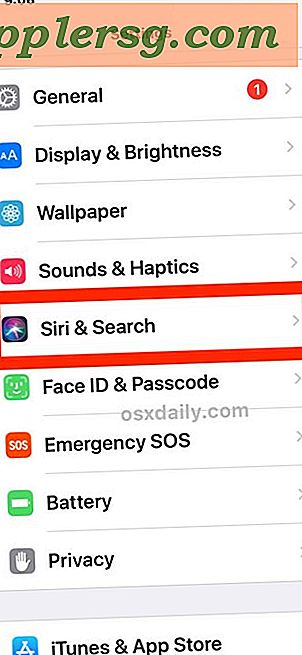


Du kan bekræfte, at Siri har den rigtige personidentificerende information ved at indkalde og spørge Siri "hvis iPhone er dette?" (Men bemærk som vi diskuterede for nylig, og spørge Siri om at identificere en iPhone, vil midlertidigt deaktivere Touch ID og Face ID og dermed kræve en adgangskode til oplås enheden igen).
Bemærk, at du skal have et personligt kontaktkort til rådighed for at dette kan fungere. Hvis du på en eller anden måde ikke har et personlig kontaktkort opsætning endnu eller tilgængeligt for at vælge, skal du åbne appen "Contacts" og oprette en. Det er tilstrækkeligt at tilføje en ny kontakt med dine oplysninger som navn, adresse, email og telefonnummer.
Hvis du har et identificerende kontaktkort indstillet til dig selv, men oplysningerne er forkerte, vil du gerne redigere kortet, så det er korrekt og opdateret, hvilket også kan gøres via programmet Contacts.











